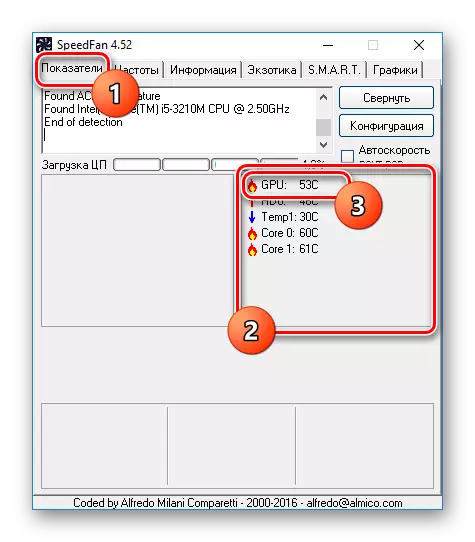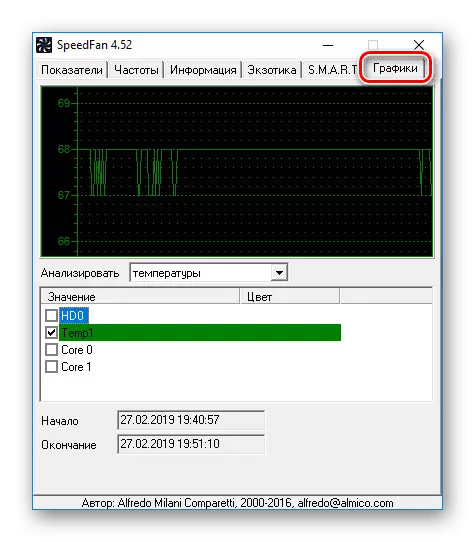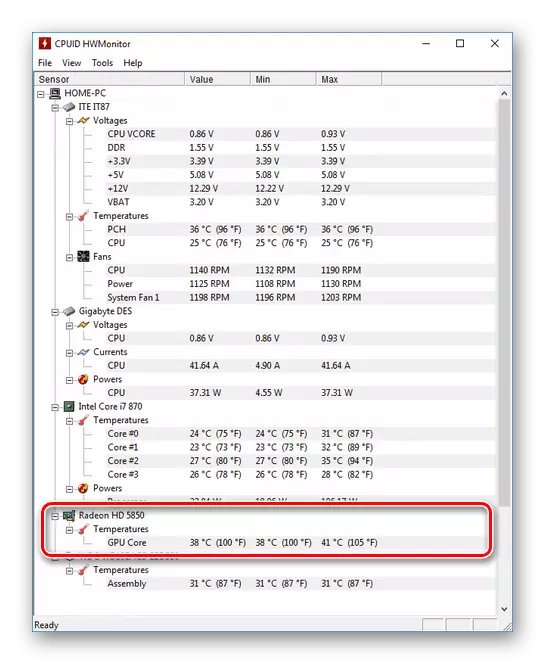Windows 10-eko ordenagailu bateko bideo-txartela osagai garrantzitsuenetako bat eta garestienetakoa da, eta horien gainazaleko errendimendua nabarmentzen da. Gainera, etengabeko berogailua dela eta, gailuak azkenean huts egin dezake, ordezkapena behar izanez gero. Ondorio negatiboak ekiditeko, batzuetan merezi du tenperatura egiaztatzea. Artikulu honetan zehar esango zaigun prozedura honi buruzkoa da.
Bideo txartelaren tenperatura Windows 10-en ikasten dugu
Lehenespenez, Windows 10 sistema eragileak, baita aurreko bertsio guztiak ere, ez du osagaien tenperaturari buruzko informazioa ikusteko gaitasuna, bideo txartela barne. Hori dela eta, erabilitakoan trebetasun berezirik behar ez duten hirugarren programak erabili beharko dituzu. Gainera, software gehienak OSaren beste bertsio batzuetan lan egiten du, beste osagaien tenperaturari buruzko informazioa ere ahalbidetuz.Ikus daitekeenez, AIDA64-k bideo txartelaren tenperatura erraz neurtzeko aukera ematen du mota edozein dela ere. Normalean programa hau nahikoa izango da.
2. aukera: Hwmonitor
Hwmonitor modu trinkoagoa da interfazeari eta pisuari dagokionez, Aida64 baino. Hala ere, emandako datu bakarrak hainbat osagaien tenperatura murrizten dira. Ez da salbuespena eta bideo txartela.
- Instalatu eta exekutatu programa. Ez du beste inora joan beharrik, tenperaturaren informazioa orri nagusian aurkeztuko da.
- Nahi den tenperatura informazioa lortzeko, zabaldu blokea zure bideo txartelaren izenarekin eta egin gauza bera tenperaturaren azpiatalarekin. Hemen da neurketa unean grafikoen prozesadorea berotzeari buruzko informazioa.
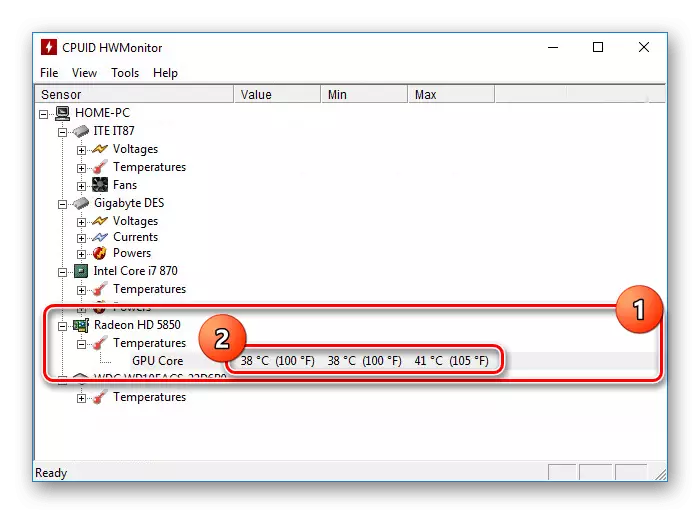
Programa oso erraza da erabiltzeko, eta, beraz, erraz aurkituko duzu beharrezko informazioa. Hala ere, Aida64-n gertatzen den bezala, ez da beti tenperatura jarraitzea. Batez ere, ordenagailu eramangarrietan GPU kapsulatuaren kasuan.
3. aukera: SpeedFan
Software hau ere nahiko erraza da ulergaitza den interfaze baten kontura erabiltzeko, baina hala ere, sentsore guztietatik irakurtzeko informazioa ematen du. Berez, SpeedFanek ingelesezko interfazea du, baina errusiera gaitu daiteke ezarpenetan.
- Prozesadore grafikoaren berokuntza informazioa "adierazleak" orri nagusian argitaratuko da beste bloke batean. Nahi duzun katea "GPU" gisa adierazten da.
- Gainera, programak "grafikoak" eskaintzen ditu. APLIKATUTAKO Fitxura aldatzea eta goitibeherako zerrendatik "tenperaturak" hautatzea, denbora errealean jaitsiera eta gradu handienak ikus ditzakezu.
- Itzuli orri nagusira eta egin klik konfigurazio botoian. Hemen "Tenperatura" fitxan ordenagailuaren osagai bakoitzari buruzko datuak izango dira, "GPU" gisa adierazitako bideo txartela barne. Orrialde nagusian baino informazio gehiago dago.
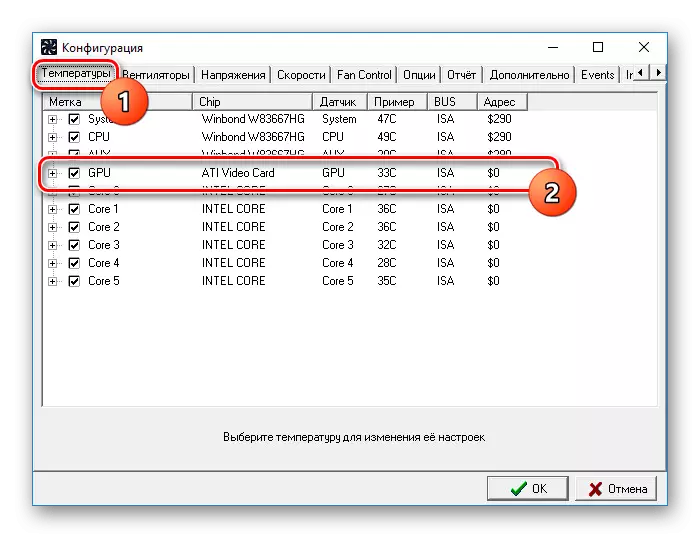
Software hau aurrekoaren alternatiba bikaina bihurtuko da, tenperatura kontrolatzeko ez ezik, instalatutako hozkailu bakoitzaren abiadura aldatzeko ere aukera emanez.
4. aukera: Piriforme THEPCY
Piriform Teccy programa ez da hain eztabaidatutako gehienak izanik, baina gutxienez arreta merezi du CCleaner laguntzaren erantzulea igortzen duen enpresa dela eta. Behar duzun informazioa informazio orokorraren edukia duten bi ataletan berehala ikus daiteke.
- Programa hasi eta berehala, bideo txartelaren tenperatura orri nagusian ikus daiteke grafiko blokeko. Hemen bideo egokitzaile eredua eta memoria grafikoa ere bistaratuko dituzu.
- Informazio gehiago lortzeko, grafiko fitxan daude, menuan elementu egokia hautatzen baduzu. Gailu batzuk bakarrik zehazten dira, horri buruzko informazioa "Tenperatura" lerroan.
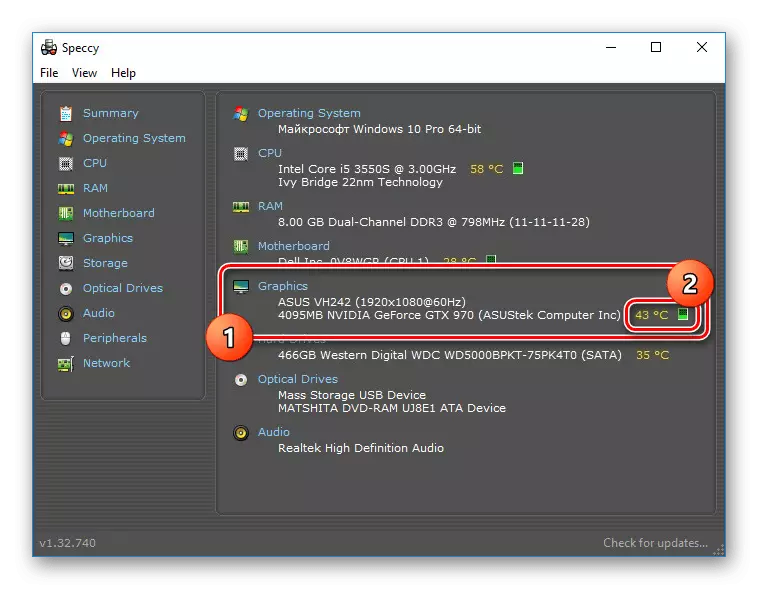
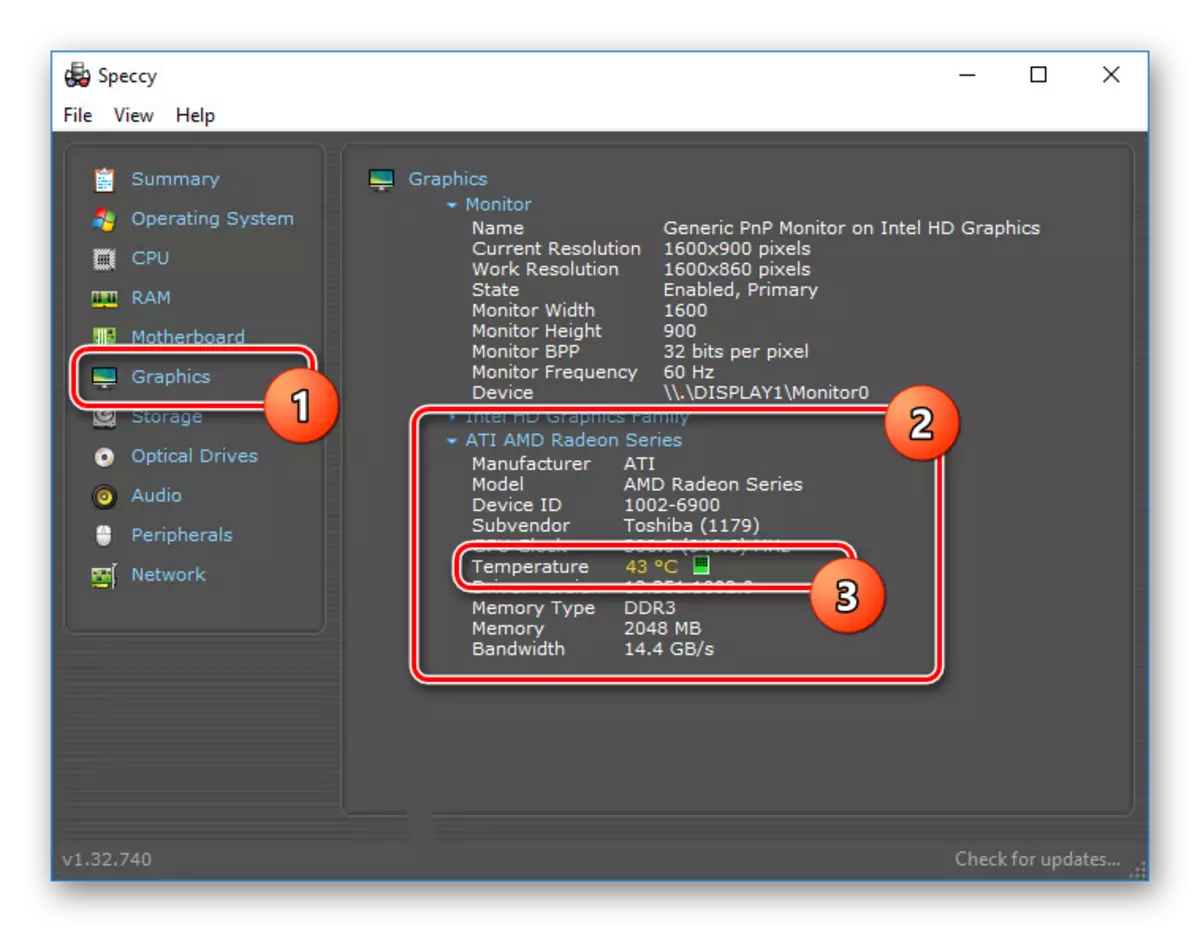
Espero dugu espesa erabilgarria izan dadin, bideo txartelaren tenperaturari buruzko informazioa ikasteko aukera emanez.
5. aukera: Gadgets
Jarraipen iraunkorrerako aukera gehigarria tramankuluak eta widgetak dira, lehenespenez, Windows 10etik ezabatuta segurtasun arrazoiengatik. Hala ere, aparteko software gisa itzul daitezke, gunean bereizitako instrukzio batean guretzat kontsideratzeko. Aurki itzazu bideo-txartelaren tenperatura egoera horretan nahiko ezaguna den gadget "GPU monitorea" lagunduko du.
Joan GPU Monitor Gadget deskargatzeko
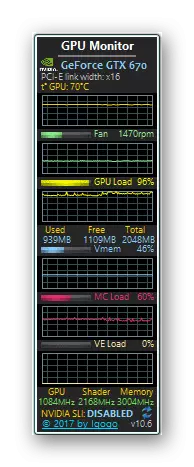
Irakurri gehiago: Nola instalatu Gadgets Windows 10-en
Lehenespenez, sistemak ez du bideo-txartelaren tenperatura ikusteko tresnarik ematen, eta, adibidez, prozesadorearen berogailua Bios-en aurki daiteke. Programaren erabileran programa egokienak ere berrikusi ditugu eta horretarako artikulua.